Il est important de pouvoir repérer immédiatement si un rendez-vous sera assuré par une autre personne que vous : remplaçant, collaborateur, associé, interne ou assistant. Vous pouvez donc définir sur une plage horaire, une journée ou plusieurs journées le nom d’une personne qui vous remplacera avec son titre. Cela sera clairement visible sur l’agenda et en ligne :
- Juste en dessous du ou des jours en question,
- Lors d’une recherche de disponibilités dans l’agenda : pastille orange avec le détail du remplacement en survol avec la souris,
- Sur le détail d’un rendez-vous : encadré rouge en dessous,
- Et même sur internet pour les patients autorisés à prendre rendez-vous en ligne : pastille orange avec le détail du remplacement en survol avec la souris.
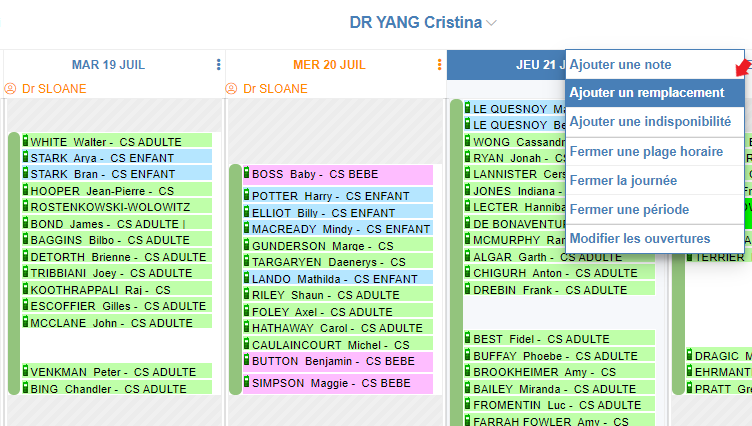
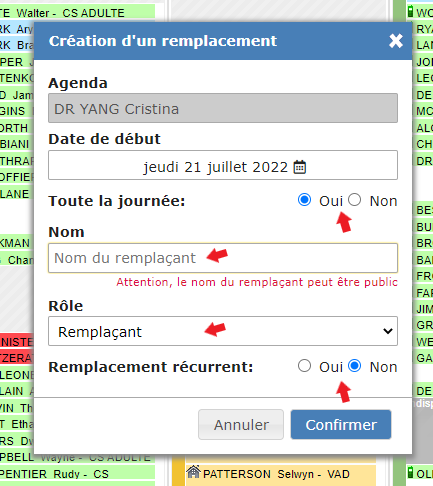
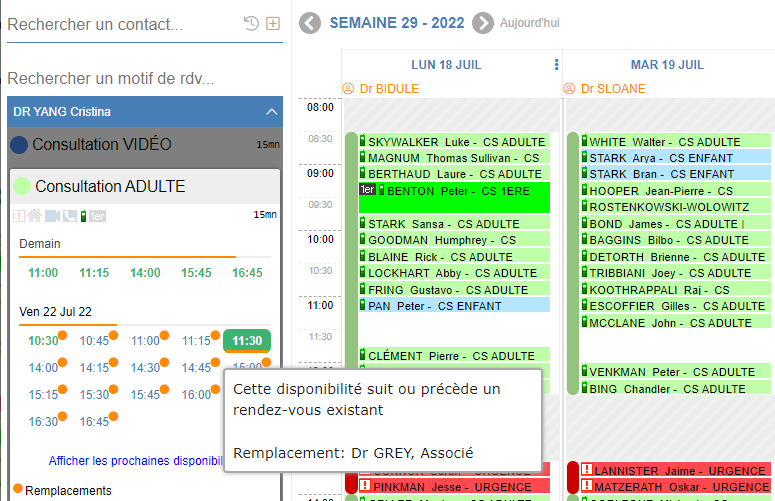
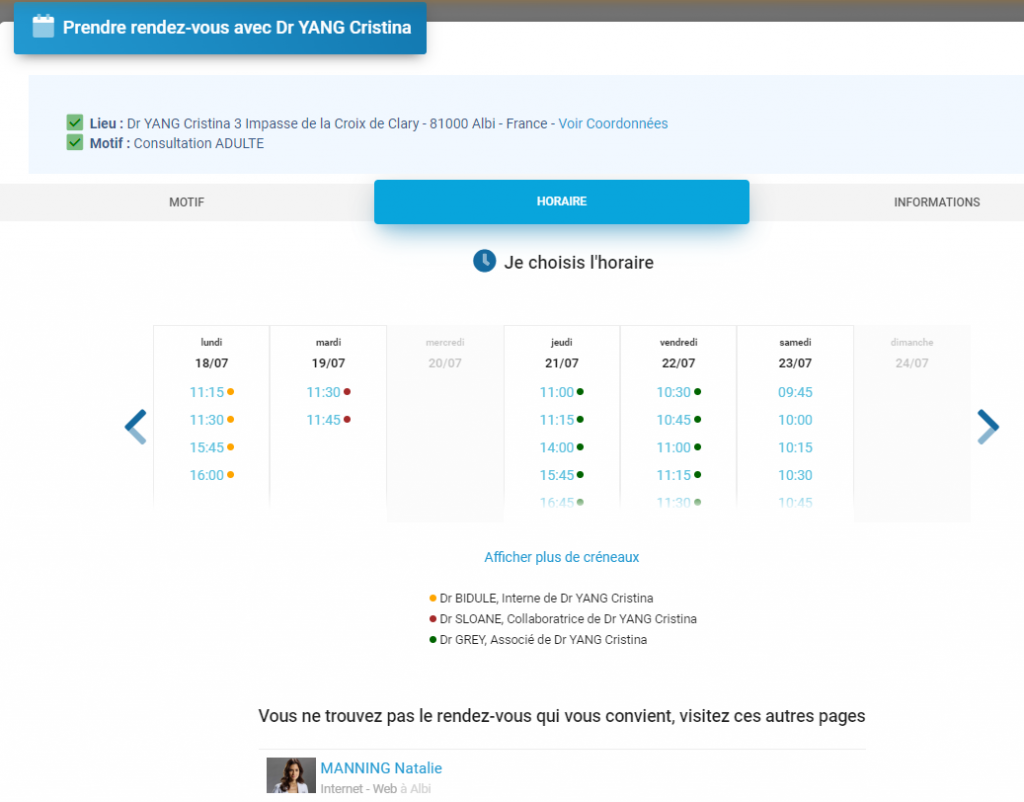
NOUVEAU : du côté patient, les pastilles indiquant un remplacement sur chaque horaire proposé fait apparaître une couleur différente pour chaque collaborateur / associé / assistant, etc.
Pour ajouter un remplacement sur une ou plusieurs journées :
- Cliquez sur les trois points verticaux sur la journée ou sur le premier jour de remplacement,
- Sélectionnez dans le bandeau déroulant « Ajouter un remplacement » > la fenêtre « Création d’un remplacement » s’ouvre,
- Si le remplacement n’est pas sur toute la journée, cochez « non » à droite de ‘Toute la journée : ». Dans ce cas, on vous demande de définir la plage horaire du remplacement,
- Indiquez le nom de la personne qui vous remplace ou vous supplée. Attention, pas d’information personnelle dans ce champ qui est visible sur internet si l’option Prendre-mon-rdv.com est choisie)
- Définissez le « Rôle » de la personne qui vous remplace dans la liste déroulante,
- Si le remplacement doit se répéter le même jour/ plusieurs jours et/ou sur plusieurs semaines, cochez « Oui » à droite de « Remplacement récurrent » > cochez les jours de la semaine souhaités et indiquez une date de fin à l’aide du petit calendrier prévu à cet effet (cliquez bien sur le jour de fin de récurrence dans le calendrier),
- Appuyez sur le bouton « Confirmer ».
Le nom de la personne qui va vous remplacer se note en dessous de chaque jour où vous serez remplacé.
Vous pouvez modifier ou supprimer les remplacements en cliquant sur le nom de la personne qui vous remplace sous un jour en créant une exception ou en intervenant globalement le remplacement.
La liste de tous vos remplacements est accessible dans le menu Agenda en haut à gauche, choisissez « Remplacements » dans la liste déroulante. Vous pouvez également y supprimer ou modifier vos remplacements.
Remarques :
- E-mail de confirmation de RDV : le nom du remplaçant y est indiqué, tout comme le nom de la personne remplacée
- E-mail de rappel de RDV : le nom du remplaçant y est indiqué, tout comme le nom de la personne remplacée
- SMS de rappel de RDV : le nom du remplaçant ne être indiquée aujourd’hui avec un message entièrement personnalisable. Nous prévoyons cette évolution prochainement avec un contenu de SMS unique, un nom d’expéditeur plus lisible et un lien systématique vers les composantes détaillées du rendez-vous.
